win10如何改变默认浏览器 win10如何设置默认浏览器为搜狗浏览器
更新时间:2024-02-08 18:01:57作者:jiang
Windows 10作为一款广受欢迎的操作系统,已经改变了我们使用电脑的方式,其中选择默认浏览器也是我们使用电脑时必须面对的问题之一。而在Windows 10中,如何改变默认浏览器,特别是设置默认浏览器为搜狗浏览器,成为了许多用户感兴趣的话题。本文将详细介绍在Windows 10上如何将默认浏览器设置为搜狗浏览器,并探讨Windows 10对于我们日常上网体验的影响。
方法如下:
1.打开win10系统的电脑,在显示界面左下角找到微软的图标。并点击。
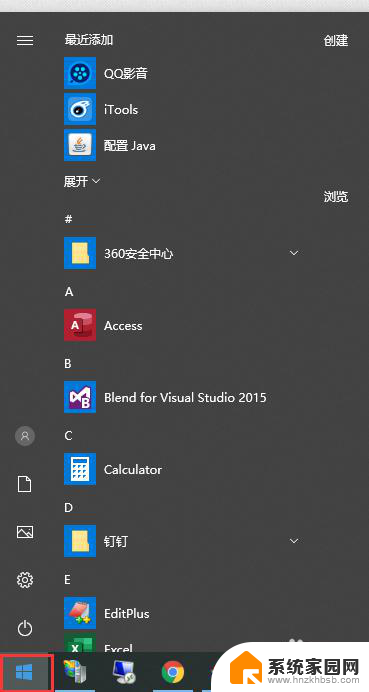
2.在打开的菜单中,找到齿轮状的图标。鼠标移动到该图标上会显示“设置”。
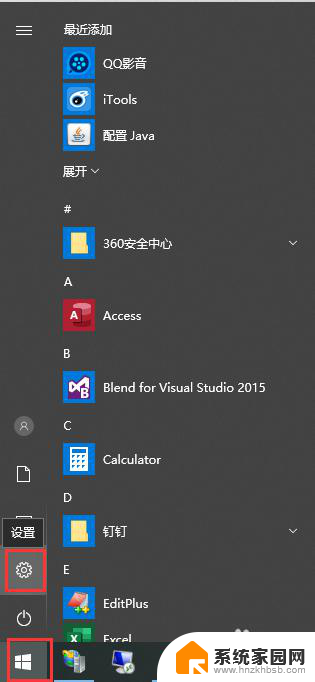
3.在“Windows 设置”界面,找到“应用”菜单,如图
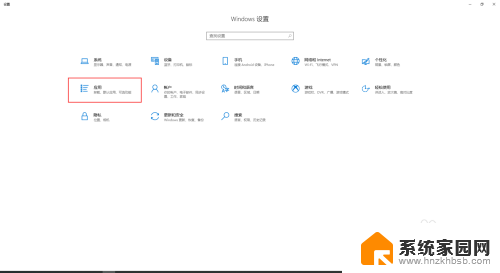
4.点击“应用”菜单后,会出现一个新的界面。在左侧的菜单中找到“默认应用”
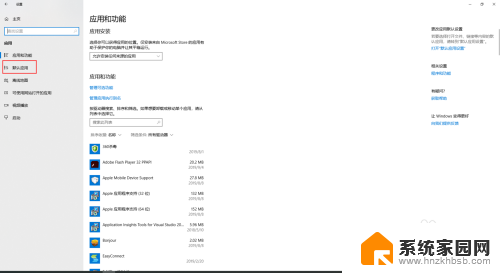
5.在右侧出现的界面中,找到“web 浏览器”,并点击
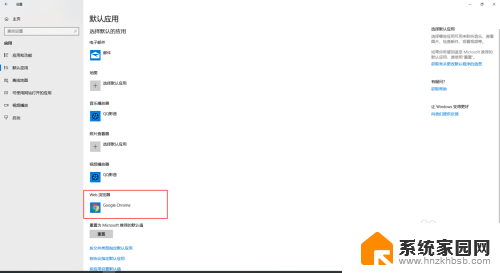
6.在弹出的选择框中,选择自己习惯用的浏览器即可。到这里,默认浏览器就设置成功了。
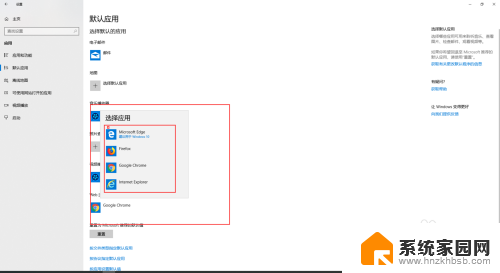
以上就是如何更改默认的浏览器,如果你遇到了相同的情况,赶紧参照上面的方法来处理吧!希望对大家有所帮助。
win10如何改变默认浏览器 win10如何设置默认浏览器为搜狗浏览器相关教程
- 在哪设置默认浏览器 win10如何设置默认浏览器搜狗浏览器
- win10修改浏览器默认打开页 如何在电脑上设置默认浏览器
- win10设置ie为默认浏览器 win10怎样将IE设置为默认浏览器
- ie浏览器设置默认浏览器 怎样在Win10中把IE设置成默认浏览器
- 电脑怎么更改浏览器默认打开方式 win10如何修改默认打开浏览器方式为Chrome
- 浏览器播放器设置 win10如何设置默认视频播放器
- win10浏览器怎么无痕浏览 win10浏览器edge如何关闭无痕浏览
- win10设置首页 Win10自带浏览器默认主页设置方法
- win10更改浏览器主页 Windows 10系统如何设置浏览器主页
- win10浏览器被强制更改 Win10系统浏览器被强制篡改如何处理
- 电脑网络连上但是不能上网 Win10连接网络显示无法连接但能上网的解决方法
- win10无线网密码怎么看 Win10系统如何查看已连接WiFi密码
- win10开始屏幕图标点击没反应 电脑桌面图标点击无反应
- 蓝牙耳机如何配对电脑 win10笔记本电脑蓝牙耳机配对方法
- win10如何打开windows update 怎样设置win10自动更新功能
- 需要系统管理员权限才能删除 Win10删除文件需要管理员权限怎么办
win10系统教程推荐
- 1 win10和win7怎样共享文件夹 Win10局域网共享问题彻底解决方法
- 2 win10设置桌面图标显示 win10桌面图标显示不全
- 3 电脑怎么看fps值 Win10怎么打开游戏fps显示
- 4 笔记本电脑声音驱动 Win10声卡驱动丢失怎么办
- 5 windows查看激活时间 win10系统激活时间怎么看
- 6 点键盘出现各种窗口 如何解决Win10按键盘弹出意外窗口问题
- 7 电脑屏保在哪里调整 Win10屏保设置教程
- 8 电脑连接外部显示器设置 win10笔记本连接外置显示器方法
- 9 win10右键开始菜单没反应 win10开始按钮右键点击没有反应怎么修复
- 10 win10添加中文简体美式键盘 Win10中文输入法添加美式键盘步骤